Specialiųjų simbolių įterpimas į Word 2010
Kartais gali prireikti įterpti neįprastą simbolį į Word 2010 dokumentą. Perskaitykite, kaip lengvai tai padaryti su mūsų patarimais ir simbolių sąrašu.
Debesų kompiuterija vystėsi įvairiais būdais. Naujų technologijų, socialinės žiniasklaidos naujovių ir Web 2.0 antplūdis 2009 m. pakeitė žiniasklaidos aplinką. „Google“ ir kiti netrukus sutelkė dėmesį į naršyklėmis pagrįstus įmonės klasės programinės įrangos kaip paslauga (SaaS) produktų pasiūlymus, pvz., „Google Apps“. ir Microsoft Office 365.
Šiandien įmonės ne tik gali naudotis specializuotų tiekėjų paslaugomis, skirtomis didžiuliam skaičiavimui, bet ir gauna naudos iš mažesnės šių paslaugų kainos, atsirandančios dėl bendros infrastruktūros efektyvumo.
1999 m. „ Salesforce“ pradėjus teikti įmonės taikomąsias programas internetu, „Amazon“ pasekė pavyzdžiu 2002 m., siūlydama debesų saugyklos, skaičiavimo ir net žmogaus intelekto rinkinį per „Amazon Mechanical Turk“. 2006 m. „Amazon“ pristatė „Elastic Compute Cloud“ (EC2) kaip komercinę žiniatinklio paslaugą, teikiančią mažoms įmonėms ir asmenims kompiuterių talpą debesyje.
Be „SaaS“, debesų kompiuterija siūlo dar du paslaugų modelius: „Platform-as-a-Service“ (PaaS) ir „Infrastructure-as-a-Service“ (IaaS).
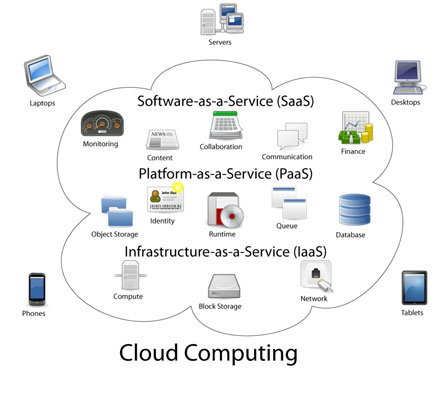
PaaS vartotojai (dažniausiai kūrėjai) gali kurti naujas internetines programas platformose, kurias teikia PaaS teikėjas. „Google App Engine“ ir „Windows Azure“ yra „PaaS“ paslaugų modelio pavyzdžiai.
Taikant IaaS paslaugų modelį, organizacijos turi prieigą prie skaičiavimo galios ir atminties talpos, naudodamos debesų tiekėjo aparatinę įrangą. Tai leidžia jiems valdyti infrastruktūrą ir paleisti programas debesyje už mažesnę kainą.
„Amazon Web Services“ siūlo keletą „IaaS“ debesies prieglobos produktų, kuriuos galima įsigyti kas valandą. „Rackspace“ yra dar vienas „IaaS“ rinkos žaidėjas, siūlantis valdomas ir debesies prieglobos paslaugas. „Microsoft“ pasiūlymas IaaS paslaugų modelyje yra nuotolinių stalinių kompiuterių ir virtualių mašinų naudojimas su „Windows Azure“.
Kartais gali prireikti įterpti neįprastą simbolį į Word 2010 dokumentą. Perskaitykite, kaip lengvai tai padaryti su mūsų patarimais ir simbolių sąrašu.
„Excel 2010“ naudoja septynias logines funkcijas – IR, FALSE, IF, IFERROR, NOT, OR ir TRUE. Sužinokite, kaip naudoti šias funkcijas efektyviai.
Sužinokite, kaip paslėpti ir atskleisti stulpelius bei eilutes programoje „Excel 2016“. Šis patarimas padės sutaupyti laiko ir organizuoti savo darbalapius.
Išsamus vadovas, kaip apskaičiuoti slankiuosius vidurkius „Excel“ programoje, skirtas duomenų analizei ir orų prognozėms.
Sužinokite, kaip efektyviai nukopijuoti formules Excel 2016 programoje naudojant automatinio pildymo funkciją, kad pagreitintumėte darbo eigą.
Galite pabrėžti pasirinktus langelius „Excel 2010“ darbalapyje pakeisdami užpildymo spalvą arba pritaikydami ląstelėms šabloną ar gradiento efektą.
Dirbdami su laiko kortelėmis ir planuodami programą „Excel“, dažnai pravartu lengvai nustatyti bet kokias datas, kurios patenka į savaitgalius. Šiame straipsnyje pateikiami žingsniai, kaip naudoti sąlyginį formatavimą.
Sužinokite, kaip sukurti diagramas „Word“, „Excel“ ir „PowerPoint“ programose „Office 365“. Daugiau informacijos rasite LuckyTemplates.com.
„Excel“ suvestinės lentelės leidžia kurti <strong>pasirinktinius skaičiavimus</strong>, įtraukiant daug pusiau standartinių skaičiavimų. Šiame straipsnyje pateiksiu detalius nurodymus, kaip efektyviai naudoti šią funkciją.
Nesvarbu, ar dievinate, ar nekenčiate Word gebėjimo išjuokti jūsų kalbos gebėjimus, jūs turite galutinį sprendimą. Yra daug nustatymų ir parinkčių, leidžiančių valdyti „Word“ rašybos ir gramatikos tikrinimo įrankius.





